普通にMagic Mouse 2をWindows10のBluetooth接続で使用しようとしても、左クリック・右クリックは使えるものの、スクロールを使用することができません。
スクロールできないのはやはり不便です。
ただ色々と調べてもMagic MouseはスクロールできるがMagic Mouse 2はスクロールできないという内容ばかり…
スクロールできるという記事があってもMagic Utilitiesというサードパーティ製の「売り切りではなくサブスクリプションで年間$14.90を支払わなければならないドライバ」ばかりがヒットする。
売り切りだったら多分買ってましたが、毎年払うのは何となく嫌なので自力でなんとかすることに。
(まあサクッと買って解決するよりも試行錯誤する工程が好きだったりするわけですが)
まずは普通にBluetoothでペアリングしてみました。
当然のことながらスクロールはできません。
BootCampのドライバを入れたら動くという情報や、BootCampのドライバを入れてもMagic Mouse 2のスクロールはできないとう情報もあるなかで、かなり有力な情報を入手!
MacBookPro2019のBootCamp用ドライバを入れたらスクロール可能という海外の記事でした。
MACがなくても特定のモデルのBootCampドライバを落とすアプリがGitHubに公開されているので、それを利用させていただきました。
GitHub – timsutton-brigadier
brigadierのGitHubリリースページからBrigadier 0.2.4をDLしてきて適当なフォルダに展開(ダウンロードしたのがZIPなら解凍、EXEなら置くだけ)
コマンドプロンプトを開いてbrigadier.exeを置いたフォルダに移動して以下のコマンドを実行します。
brigadier.exe -m MacBookPro16,1
(MacBookPro16,1 が MacBookPro2019のモデル名だそうです)
※「ずっくん」さんよりコメントにて、7-Zipが入ってないとエラーが発生してしまうという情報を頂きました。
7-Zipが入ってない場合は先にインストールしておいてください。
同じフォルダにMacBookPro2019のBootCampドライバが一式ダウンロードされます。
その中で使用するのは以下のフォルダのみとなりますので、それだけ残してあとは消してもOKです。
BootCamp\Drivers\Apple\AppleWirelessMouse
AppleWirelessMouseフォルダの中にAppleWirelessMouse.infというファイルがあるので右クリックしてインストールを選択します。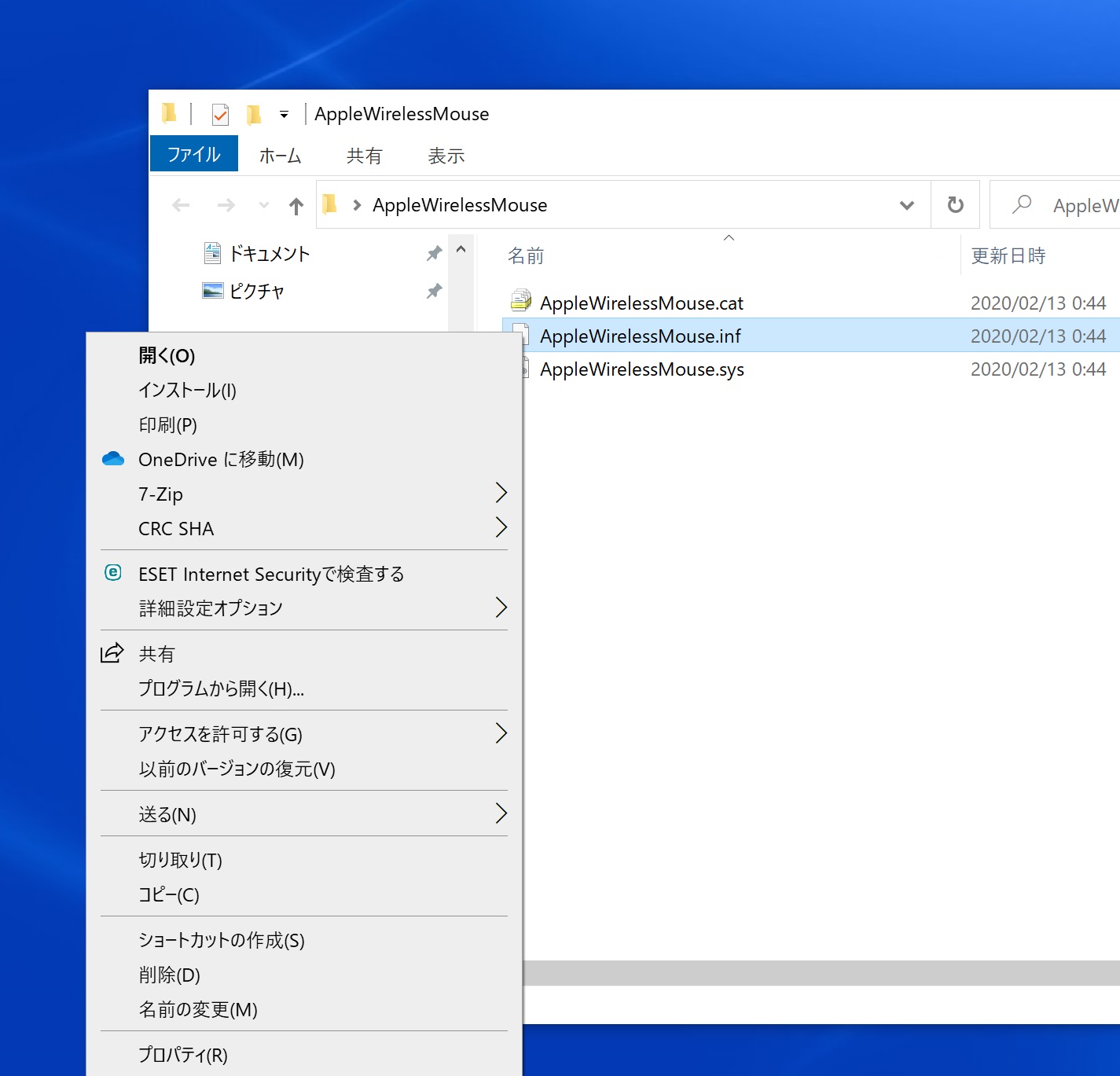
あっという間にドライバのインストールが終了しますので、既にペアリング済みなら一度ペアリングを解除してから再ペアリングを行います。
たったこれだけでWindows10でMagic Mouse 2の上下、左右スクロールが可能となります。
マウスのホイール設定にも上下だけでなく左右のスクロール項目があります。
ジェスチャーが使えなかったり、バッテリーの残量が分からないなどMACで使う場合よりも制限が沢山ありますが、それでもWindows10でスクロールが使用できるかできないかは大きな差です。

ということで無事Windows10でMagic Mouse 2のスクロール機能が使えて快適です!

注意点
圧縮・解凍ソフト 7-Zip
がないと下記のようになります。
Traceback (most recent call last):
File “”, line 339, in
File “”, line 296, in main
File “”, line 73, in sevenzipExtract
File “c:\jenkins\workspace\brigadier\build\brigadier\out00-PYZ.pyz\subprocess”, line 493, in call
File “c:\jenkins\workspace\brigadier\build\brigadier\out00-PYZ.pyz\subprocess”, line 679, in __init__
File “c:\jenkins\workspace\brigadier\build\brigadier\out00-PYZ.pyz\subprocess”, line 896, in _execute_child
WindowsError: [Error 2] 指定されたファイルが見つかりません。
圧縮・解凍ソフト 7-Zipを事前にインストールしておくと無事スクロールできるようになりました。
これでいけましたよ~~
https://qiita.com/githubacky/items/47dcdebd0ba32532b937
を参考にしました。
7-Zipが入ってないとエラーになるんですね。
元々入ってたので気付きませんでした。
フォローありがとうございます。
couldn’t find a boot camp ESD for the model Surface pro 6 in the given software update catalog.
と表示されダウンロードできないようですが、何か手順がおかしいのでしょうか。。。。
mokoさん
試してみましたが問題なくダウンロードできました。
試しにbrigadier.exeだけを実行してみたところ、同じようなメッセージが表示されました。
(Surface pro 6の部分がPC名のようで変わりましたが)
ですので、brigadier.exeの後ろに実行時引数が足りていないのだと思います。
brigadier.exe -m MacBookPro16,1
をコピペで実行時引数を付けた状態で実行してみてください。
(PowerShellでも動きましたが、出来ればコマンドプロンプト利用をお勧めします)
hiroaki様
ご教授ありがとうございます。
無事インストールでき、スクロールすることができました。
ずっと悩んでいたので本当に嬉しいです、感謝申し上げます。
mokoさん
無事動いたようでよかったです。
hiroaki様
はじめまして。こちらの記事拝見しました。
手順通り進め、コマンドプロンプトにて、brigadier.exe -m MacBookPro16,1で
ダウンロード完了まで進むことができたのですが
フォルダ内にAppleWirelessMouse.infが見当たりません。
再インストールも試してみましたが、やはり見当たりません。
ご教授のほどよろしくお願いいたします。PCはSurfaceProです。
ずっくんさんがコメントに書いているように
圧縮・解凍ソフト 7-Zipは入ってますでしょうか?
入ってないと圧縮ファイルが展開されないので、当然ながらフォルダは存在しない状態となってしまいます。
もしかしたらフォルダのオプション設定で
「登録されている拡張子を表示しない」にチェックが入ってませんでしょうか?
そうすると拡張子が表示されないので
AppleWirelessMouseが3つ入っているように見えてしまいます。
hiroaki様
ご指示いただいた通り、フォルダのオプション設定にて
「登録されている拡張子を表示しない」にチェックが入っておりました。
チェックを外したところ、.infファイルが表れたのでインストールいたしました。
結果として、MagicMause を動作させることができるようになりました。
ご足労いただきありがとうございます。貴ブログの益々のご活躍をお祈り申し上げます。
無事に動いたようでよかったです!
hiroakiさま
無事スクロースでき、快適なPCライフを送っております!
素敵な記事をありがとうございます。
くじらさん
無事に動いてよかったです!
素敵なPCライフをお送りください!
ありがとうございます。こちらの方法でMac Pro 2009のBOOTCAMP環境でもMagic Mouse 2でスクロールが出来るようになり快適な操作となりました。
tomozooさん
無事に使えるようになってなによりです。
hiroaki様
ご教示いただきたく。
コマンドプロンプトからm MacBookPro16,1を実行し、”Everything is ok”のようコメントが表示されましたが、MacBookPro2019のBootCampドライバが一式が見当たらず、次に進めません。
どう対処すればよろしいでしょうか。
なお、ご投稿を確認前に、すでに”AppleWirelessMouse64”をインストールしてしまいました。これが原因でしょうか。
ご教示いただければ幸いでございます。
宜しくお願い致します。
hiroaki様
22:56に質問したものでございます。
問題なくスクロールできるようになりました。
”AppleWirelessMouse”で検索し、対象ファイルを発見いたしました。
素敵なご記事ありがとうございました。
返信を書いている途中で解決のコメントが(笑)
無事に動いたようで何よりです。
hiroakiさん
いつも有益な記事をありがとうございます。
コマンドプロンプト中でbrigadier.exe -m MacBookPro16,1を入力したところ、
Traceback (most recent call last):
File “”, line 21, in
File “c:\jenkins\workspace\brigadier\PyInstaller-2.1\PyInstaller\loader\pyi_importers.py”, line 507, in install
File “c:\jenkins\workspace\brigadier\PyInstaller-2.1\PyInstaller\loader\pyi_importers.py”, line 156, in __init__
ImportError: Can’t load frozen modules.
というようなエラーが出てしまいました。
検索技術がないためか調べても原因が分からないままです…。
お忙しい中恐縮ですが、お時間のある際に解答していただけたら幸いです。
yukiさん
frozenモジュールがロードできないと出ていますので
なにか根本的なところでエラーが出ているようですね。
実行しようとしている場所のパスが日本語だったり、スペースが含まれたりはしてないでしょうか?
基本的に英語圏の開発者は日本語などが考慮されていなかったりします。
単純なパス(C:\tempなど)に再度ダウンロードしてきて実行してみてください。
あとは、どうしても駄目なら他のPCで試して見るという手もあります。
最終的にダウンロードされたBootCampドライバが一式があればいいので、別のPCでダウンロードしてAppleWirelessMouseフォルダごと移動してインストールしてしまえばいいです。
(本当は該当フォルダをアップロードできればいいのですが、著作権的にNGなので…)
hiroakiさん
ご指摘の通り、実行しようとしている場所のパスが日本語でした。
その後は問題も起きず、magic mouse2でスクロールできるようになりました!
こんな初歩的な質問にも迅速に答えていただきありがとうございます…!
yukiさん
無事に動くようになってよかったです
この記事からアップルマウス2をフルで使えるようになりました。
ありがとうございました。
winsow10Proにて
もちさん
無事に使えるようになって何よりです。
すらばらしい、このようなサイトが本当の意味での情報共有だと思いました。いくつかのページで失敗を繰り返し、こちらの手順でスクロールできるようになりました。ありがとうございます。ぜひともこのような活動を続けてください。
Makiさん
無事スクロールできたようで何よりです。
これからも、できるだけ共有できる情報は共有していこうと思ってます。
コマンドプロンプトのところでbrigadier.exeは内部コマンドまたは外部コマンド操作可能なプログラムまたはバッチファイルとして認識されていません
このように表示されてしまいます。
どうすればいいでしょうか?
ご教授お願い致します。
エディさん
コマンドを実行しているフォルダにbrigadier.exeがないために起きているエラーです。
コマンドプロンプトでbrigadier.exeを置いたフォルダに移動するか、フルパスで指定して実行してください。
フルパスで実行する場合は、フルパスの中に日本語を含むフォルダに置かない、フルパスの中にスペースを含むフォルダに置かない、フルパスの中に長い名前を含むフォルダに置かないというのを注意してください。
コマンドプロンプトでのフォルダ移動やフルパスの意味が分からない場合はググってみてください。
hiroaki様
返信ありがとうございます。
cmdでbrigadier.exeを置いたフォルダに移動して実行したのですが、やはり認識されません。
フルパスで実行してみます。
mac book air 2019 です
brigadier.exe — でちゃんとMacBookAir8,2 用がダウンロードできました
どうも magicutilitiesが邪魔をしていたようで、何度も失敗しましたが、
Revo Uninstallerで完全削除してしてから作業したら成功しました
スクロール出来るようになって感激です
ありがとうございました
mesi1948さん
無事に使えるようになってなによりです。
共有頂いた方法でスクロールできるようになりました。ありがとうございます。
また、ちょっと応用して、全角半角の切り替えが上手にできなかったWirelessKBDもinfファイルをインストールしたら、Macと同じ切り替えができるようになりました。重ねてありがとうございました。
ryoshrさん
無事に使えるようになってなによりです。
また、WirelessKBDの情報まで頂きありがとうございます。
おなじ事象でお困りの方がいるかもしれないので、共有です。
brigadierについて、わたしの環境ではコマンドプロンプトやpowershellでexeファイルを実行しても処理が始まらず一瞬で終了してしまいダウンロードできていなかったのですが、brigadierのリポジトリにあるpowershellスクリプト版ファイルを実行することで正常にドライバダウンロードできました。
1. https://github.com/timsutton/brigadier/blob/master/brigadier.ps1 をダウンロード
2. powershellでダウンロードした先のフォルダを開く
3. .\brigadier.ps1 -m “MacBookPro16,1” を実行
情報ありがとうございます!
お助け下さい。
初めに brigadier.exe をインストールして、
C:\Users\s-koy\Downloads\bootcamp5.1.5769\BootCamp\Drivers\Apple
の中にある
AppleWirelessMouse64
をインストールして、MagicMouse2 と 接続しました。
しかし、スクロール機能が使えなかったので、ググって、このWebサイトを見つけました。
そして、7-Zipをインストールして、
brigadier-0.2.4
をダウンロードし直して、exeファイルを実行しても処理が始まらず一瞬で終了してしまいダウンロードできていなかったので、
7-Zipから展開を試みましたが、
C:\Users\s-koy\Downloads\brigadier-0.2\brigadier.exe
ファイル””はアーカイブとして開くことができません
と表示されてしまいます。
よろしくお願いいたします。
こやしげさん
他の方のコメントの方法を一通り試してもダメでしょうか?
私も思いつかなった解決方法が載っていますので参考にしてみてください。
早速のコメントありがとうございます。
最後の
sakai さんのコメントが参考になりそうだと思うのですが、
1. https://github.com/timsutton/brigadier/blob/master/brigadier.ps1 をダウンロード
をクリックすると、ソースの表示が出て、この後どうすれば、ダウンロードできるのか分かりません。
よろしくお願いいたします。
クリックではなく右クリックでダウンロードしてください。
hiroakiさん
返信、ありがとうございます。
私の場合、brigadier-0.2.4が、ちゃんと展開していないので…
もしかしたら、「ダウンロード」のフォルダーにbrigadier-0.2.4を保存したのがいけないのかもしれません。日本語ですから。
めげてしまいましたので、週末にもう一度チャレンジします。
素晴らしい情報、ありがとうございます!
IOError: [Errno socket error] [Errno 1] _ssl.c:504: error:1407742E:SSL routines:SSL23_GET_SERVER_HELLO:tlsv1 alert protocol version
というエラーが出て成功しないのですが、誰か解決策ご存じでないでしょうか
OPENSSHの最新版を入れてPATHを切ったりなど試したのですが。。
今更ながら、使用できるようになりました!
ほぼほぼ初心者です。
いろいろな情報をみても、コマンドプロンプトのところが、進んでくれなくて止まっています。
→コマンドプロンプトを開いてbrigadier.exeを置いたフォルダに移動して
とありますが、ググっても分かりませんでした。
詳しいやり方か、それがわかるサイトを案内していただけませんか?
もう全部設定して欲しいぐらいです!
すいません。解決しました。
ありがとうございます。
ど素人ですが何とか成功しました
物置部屋の管理者が言うには10年以上前のmacのマウスと言ってましたが、そんなに持つのかと不思議なぐらい普通に使えます
ありがとうございます。とても助かりました。